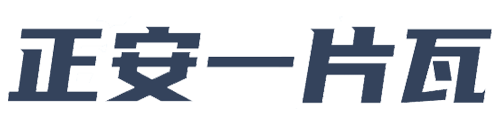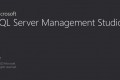共计 1163 个字符,预计需要花费 3 分钟才能阅读完成。
方法一:通过禁用服务 + 任务计划禁止 Chrome 浏览器更新(推荐)
- 停止并禁用 Chrome 更新服务
- 按 Win + R 输入 services.msc 打开服务管理器。
- 找到以下服务并逐个右键→属性→停止→启动类型设为「禁用」:
- GoogleUpdater InternalService
- GoogleUpdater Service
- 点击「应用」保存。
- 禁用 Chrome 更新任务计划程序
- 按 Win + R 输入 taskschd.msc 打开任务计划程序。
- 展开路径:任务计划程序库 → GoogleSystem → GoogleUpdater。
- 右键禁用所有与 GoogleUpdate 相关的任务(如 GoogleUpdateTaskMachineCore、GoogleUpdateTaskMachineUA)。
方法二:通过组策略编辑器(仅限 Windows 专业版/企业版系统)
- 按 Win + R 输入 gpedit.msc 打开组策略编辑器。
- 导航路径:计算机配置 → 管理模板 → Google → Google Chrome。
- 双击 「配置自动更新策略」 → 选择 「已启用」 → 下方选项设为 「2 – 禁用自动更新」 → 应用设置。
方法三:通过屏蔽 Chrome 检查更新域名(比较推荐)
- 导航到C:\Windows\System32\drivers\etc\hosts
- 用记事本打开,添加一行0.0.0.0 update.googleapis.com,保存。
- win+r ,输入cmd打开命令行,输入ipconfig /flushdns,回车,刷新 dns。
方法四:通过注册表(可以一试)
- 按 Win + R 输入 regedit 打开注册表编辑器。
- 导航到路径:HKEY_LOCAL_MACHINE\SOFTWARE\Policies\Google\Update
(若不存在,右键手动创建对应项)。 - 新建以下 DWORD (32 位) 值并设置数据:
- 值名称 AutoUpdateCheckPeriodMinutes → 值数据 0
- 值名称 UpdateDefault → 值数据 0(完全禁用)或 2(仅手动更新)。
- 值名称 Update{8A69D345-D564-463C-AFF1-A69D9E530F96} → 值数据 0(完全禁用)或 2(仅手动更新)。
- 解释一下为什么这个里三个值,因为我查了一圈,这三个值都有人说亲测可用,也都有人说亲测不可用的,所以我都写出来了,都试试吧。
方法五:直接换便携版 Chrome 通过“神奇工具”直接锁死Chrome的更新。
- 其实就是基于 chrom++ ,不过为了大家方便我就不教怎么手动提取Chrome核心文件并转换为便携版了。直接提供奶酪大佬做好的版本:https://www.lanzoui.com/b0ufru1i
- 绿色免安装,下载解压后,点击 “开始.bat” 就会创建一个启动快捷方式。
正文完